您正在查看 Apigee Edge 說明文件。
前往 Apigee X 說明文件。 info
本文說明如何將 Microsoft Active Directory 同盟服務 (ADFS) 設為已啟用 SAML 驗證的 Edge 機構的 ID 提供者。本範例使用 Windows 2012 R2 ADFS 3.0 版本。
如要瞭解如何為 Edge 機構啟用 SAML 驗證,請參閱「為 Edge 啟用 SAML 驗證」。
設定信賴方
- 開啟 ADFS 管理主控台。
- 展開樹狀結構中的「信任關係」。系統會顯示「Relying Party Trusts」資料夾。
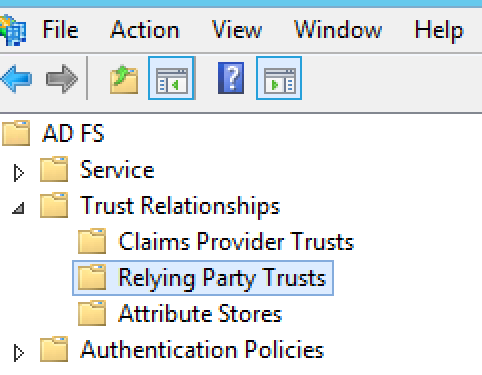
- 在「信賴憑證者信任」上按一下滑鼠右鍵,然後選取「新增信賴憑證者信任」,開啟「信賴憑證者信任精靈」。
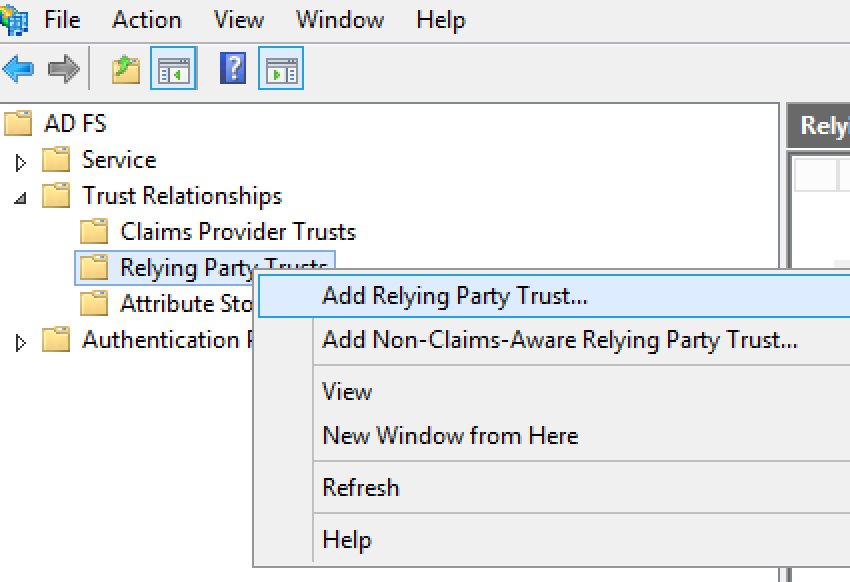
- 在精靈中按一下「Start」即可開始。
- 在「Select Data Source」對話方塊中,使用「Import data about the relying party published online or on a local network」選項匯入 Apigee 提供的結構描述網址,然後按一下「Next」。
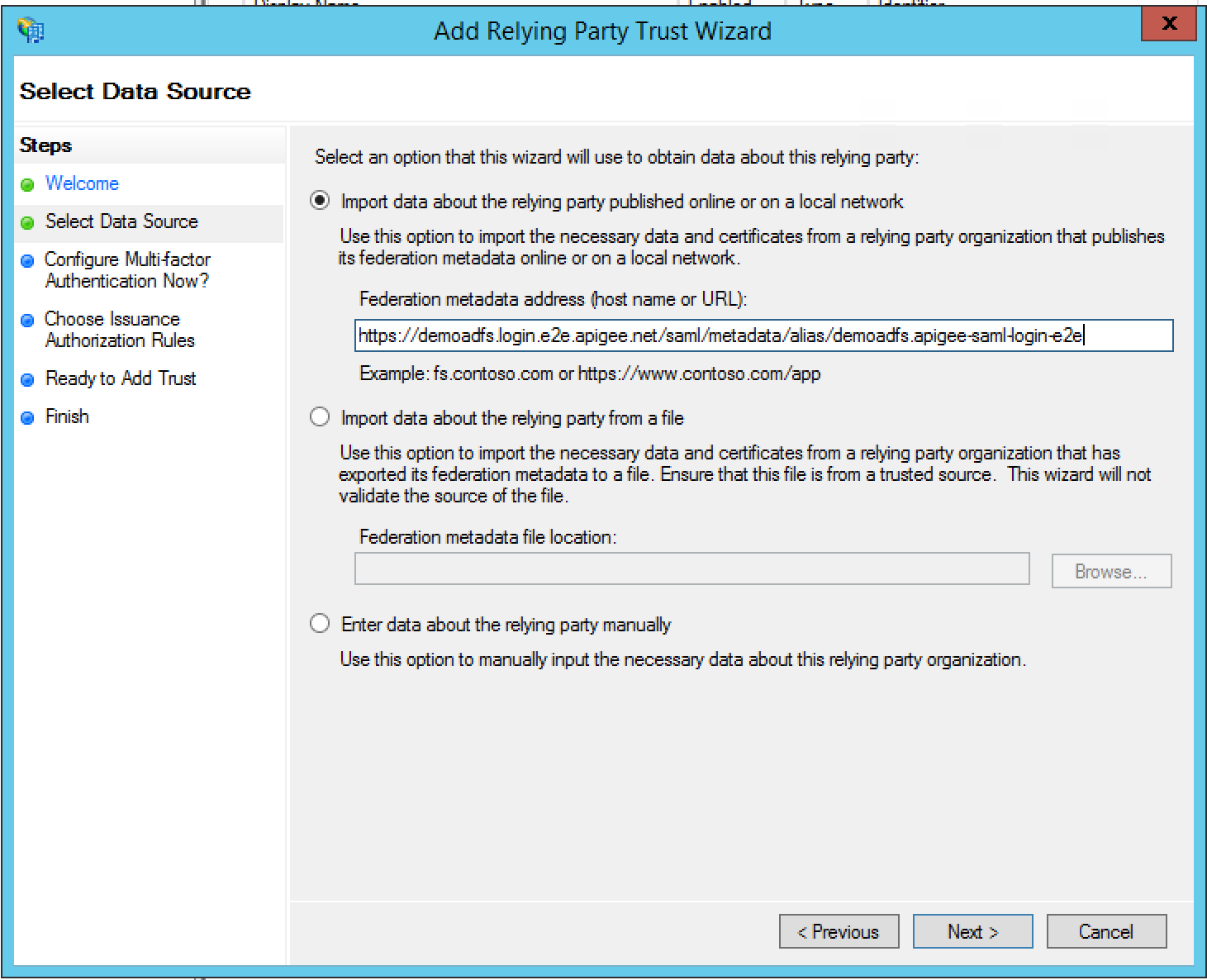
- 指定顯示名稱,然後點選「下一步」。根據預設,ADFS 會使用「zonename.login.apigee.com」做為顯示名稱。您可以保留預設值,也可以將其變更為「Apigee Edge」做為依賴方顯示名稱。
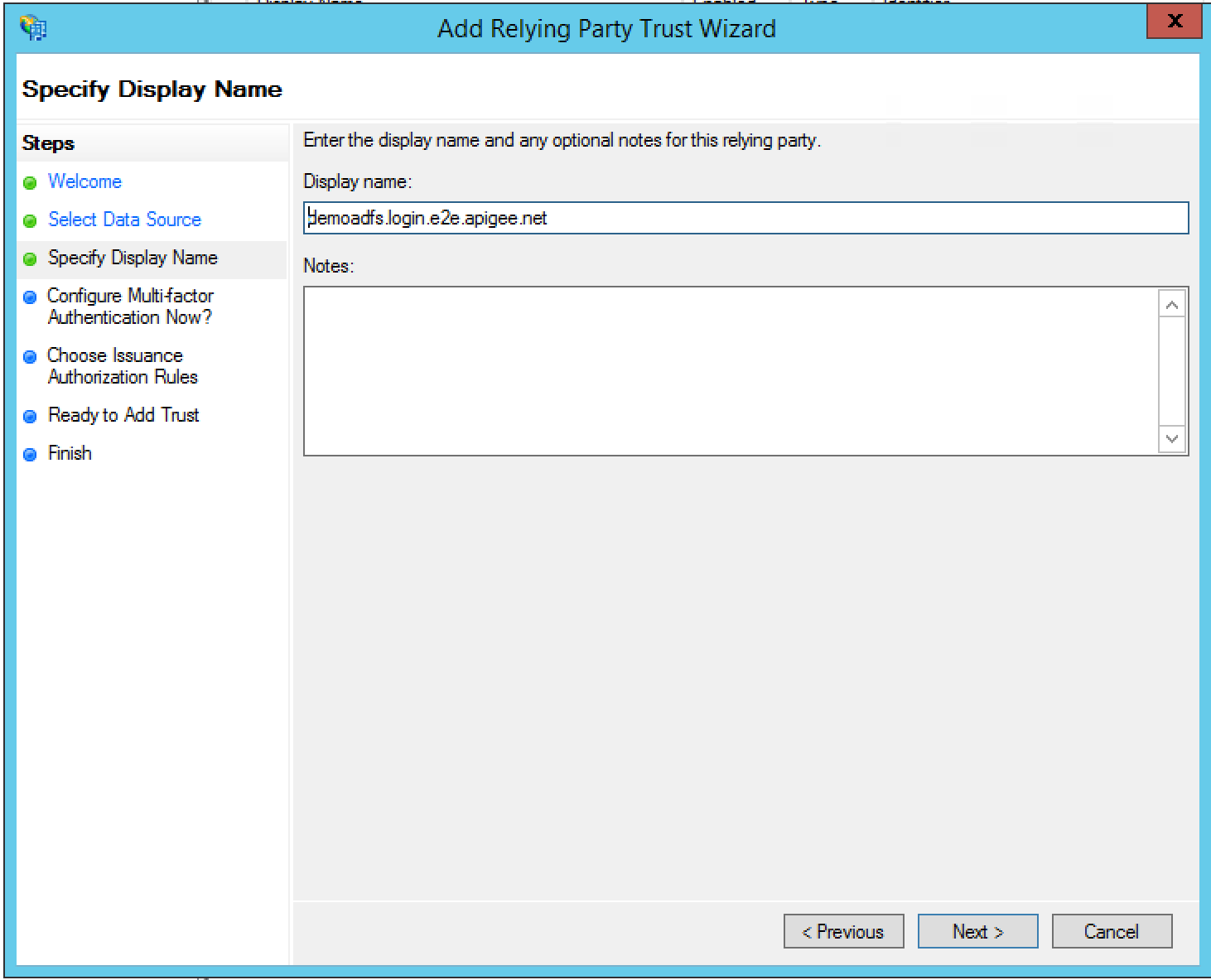
- 在「現在設定多重驗證功能嗎?」對話方塊中,選取「我目前不想為這個信任的第三方信任方設定多重驗證設定」,然後選取「下一步」。
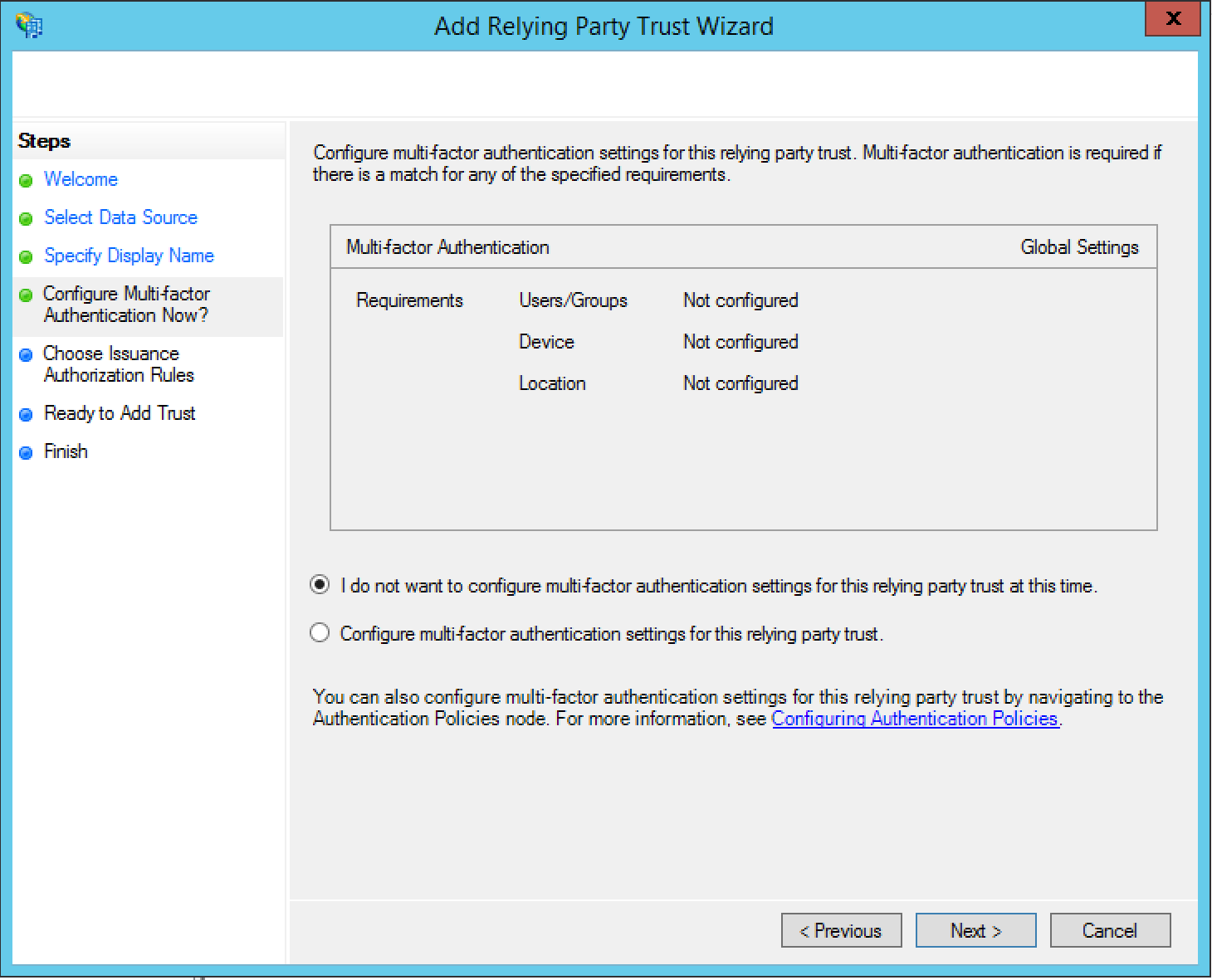
- 在「Choose Issuance Authorization Rules」對話方塊中,選取「Permit all users to access this relying party」,然後按一下「Next」。
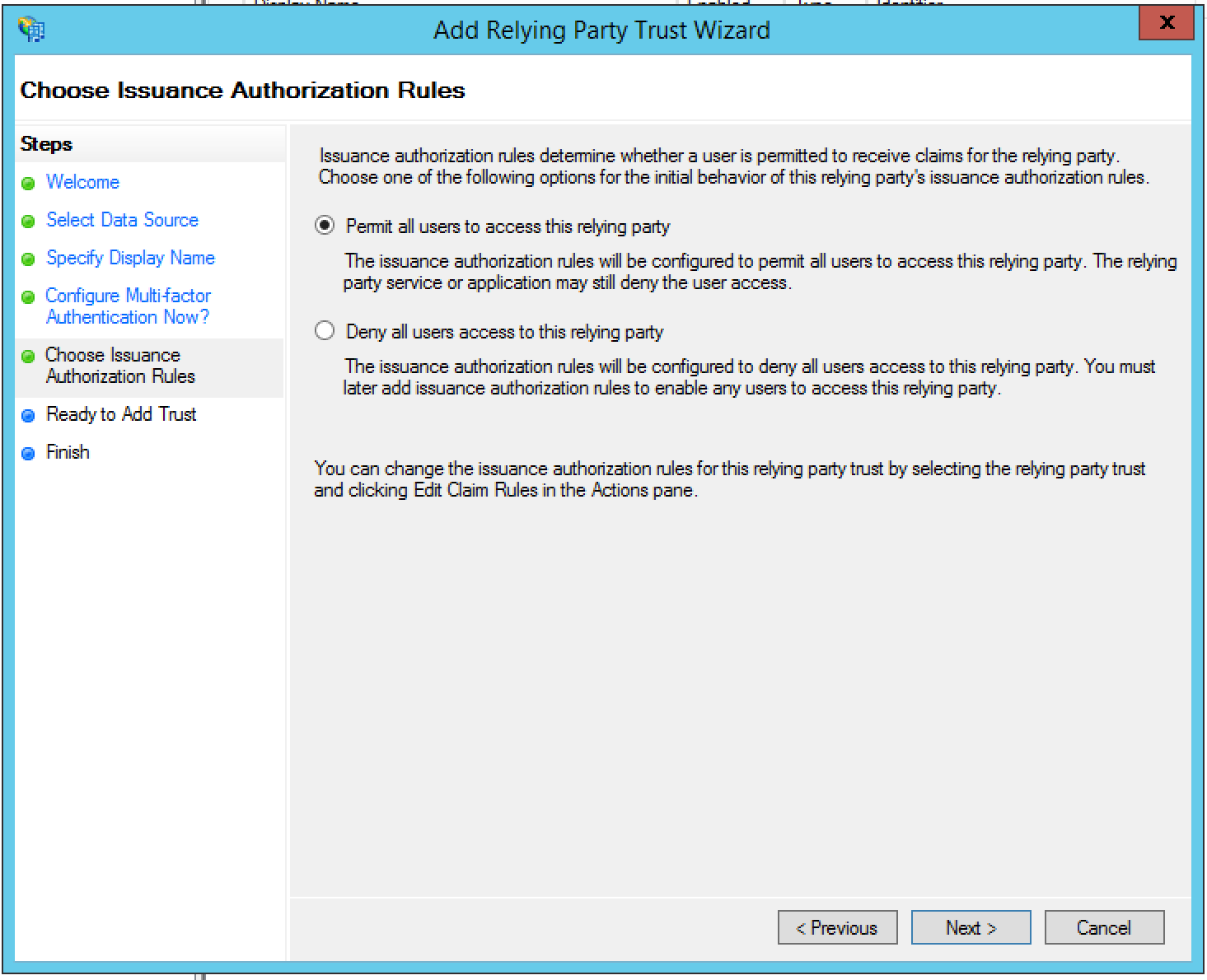
- 在「Ready to Add Trust」對話方塊中檢查設定,然後按一下「Next」儲存設定。
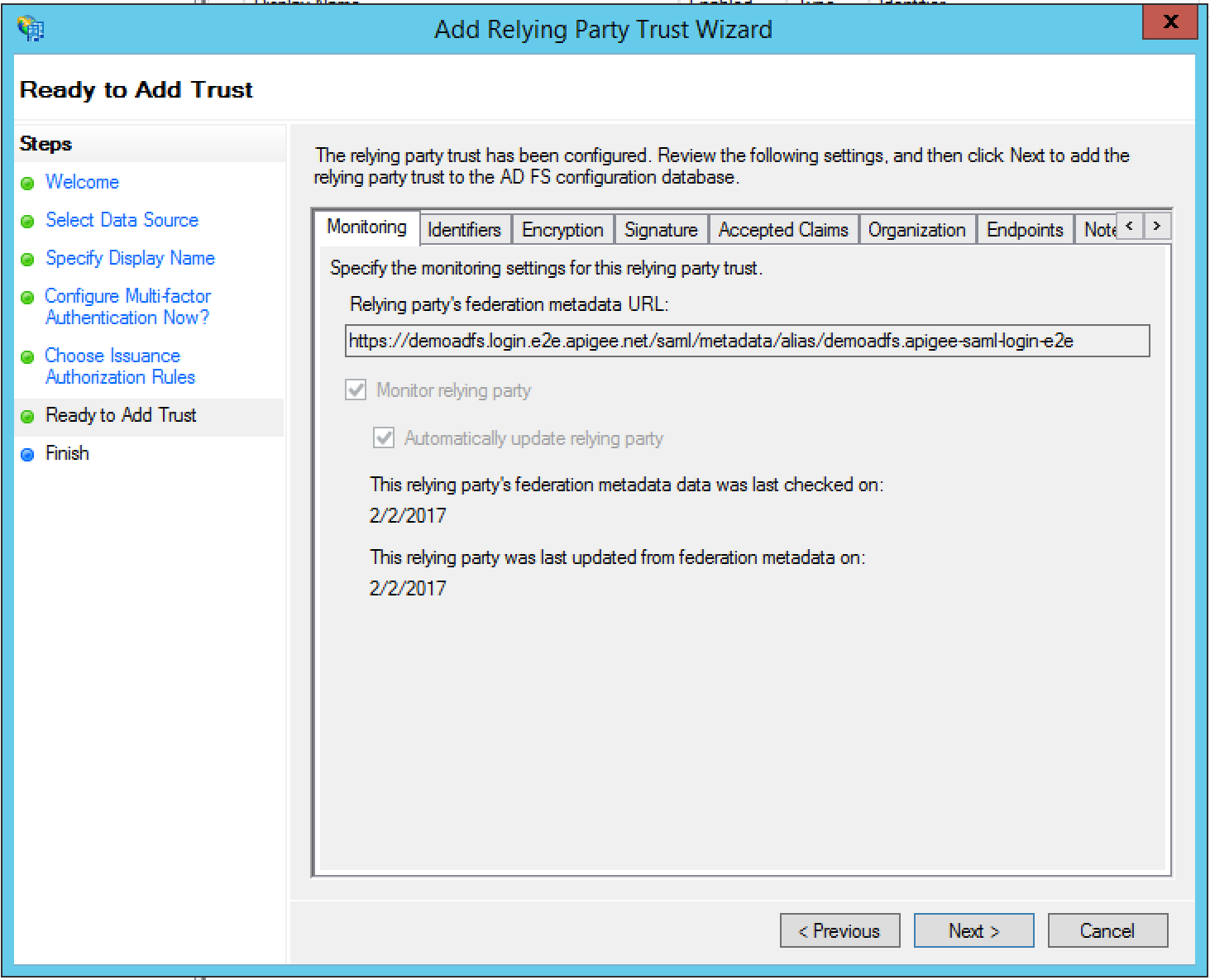
- 按一下「關閉」關閉精靈。系統應會顯示「Edit Claim Rules」對話方塊,詳情請參閱下一節。
新增宣稱規則
完成上一個章節中的信任方信任精靈後,「編輯宣稱規則」對話方塊應會自動開啟。如果沒有顯示,請按一下左側面板中的「編輯版權聲明規則」。
在本節中,您將新增兩個宣告規則。
- 按一下「新增規則」。
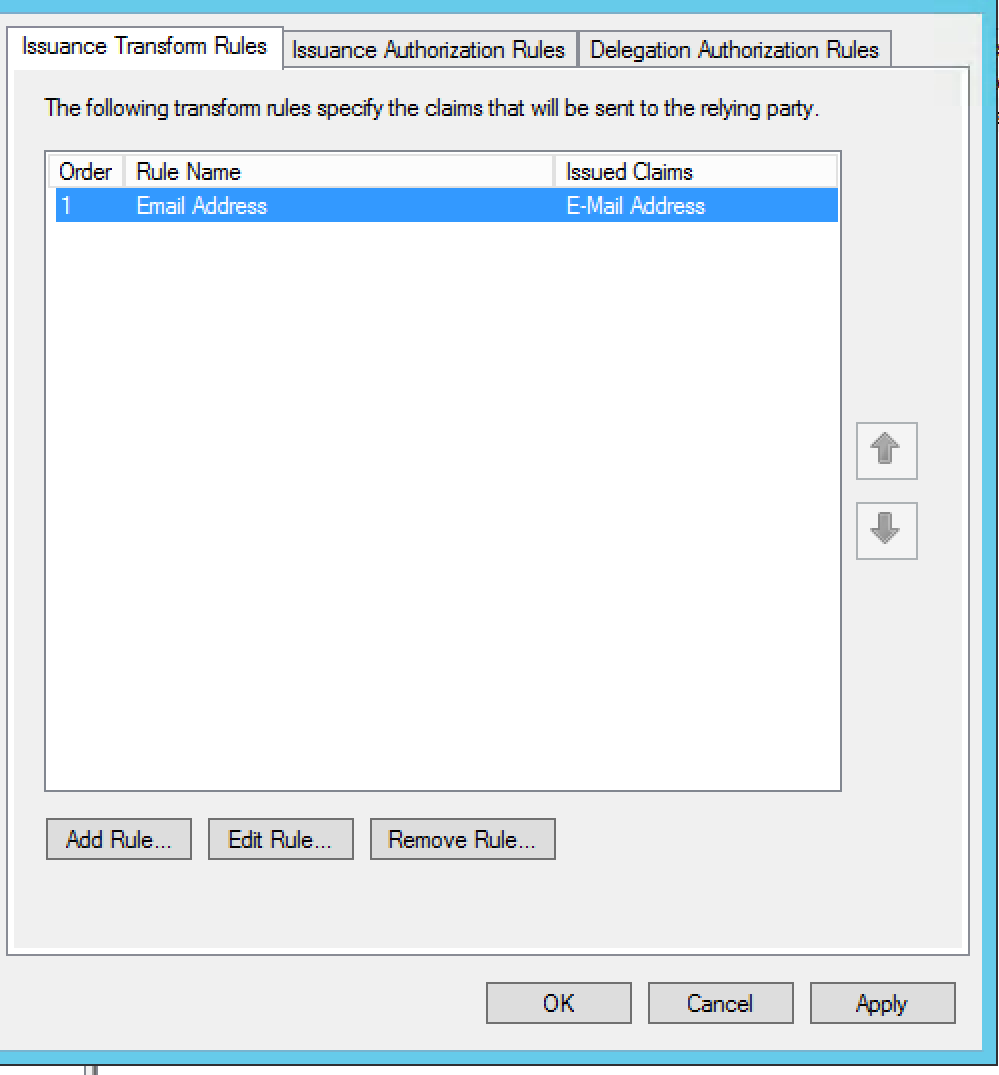
- 在「Choose Rule Type」中,將「Claim rule template」設為「Send LDAP Attributes as Claims」,然後按一下「Next」。
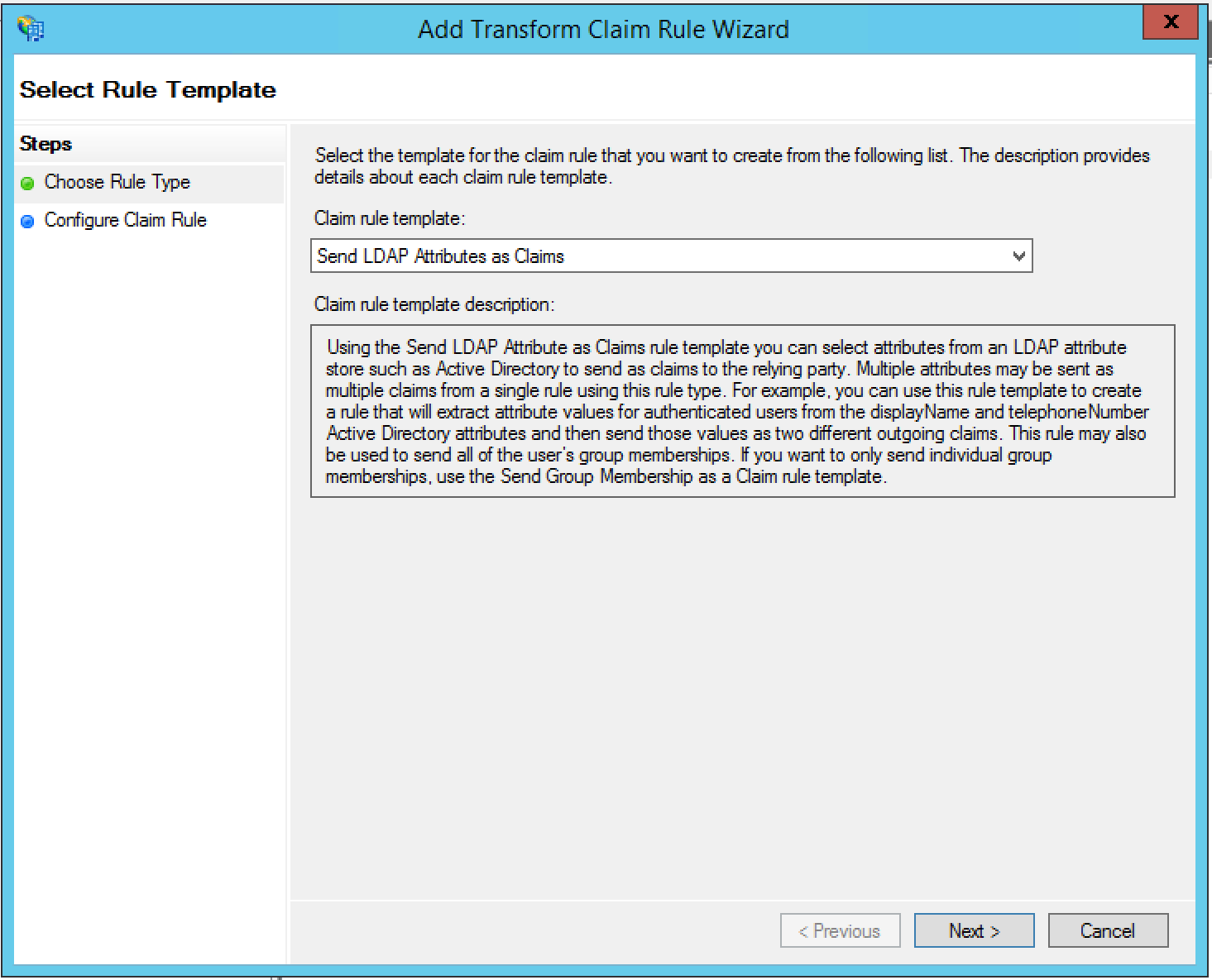
- 指定下列資訊:
- 宣告規則名稱 = 電子郵件地址
- 屬性存放區 = Active Directory
- Outgoing Claim Type = 電子郵件地址
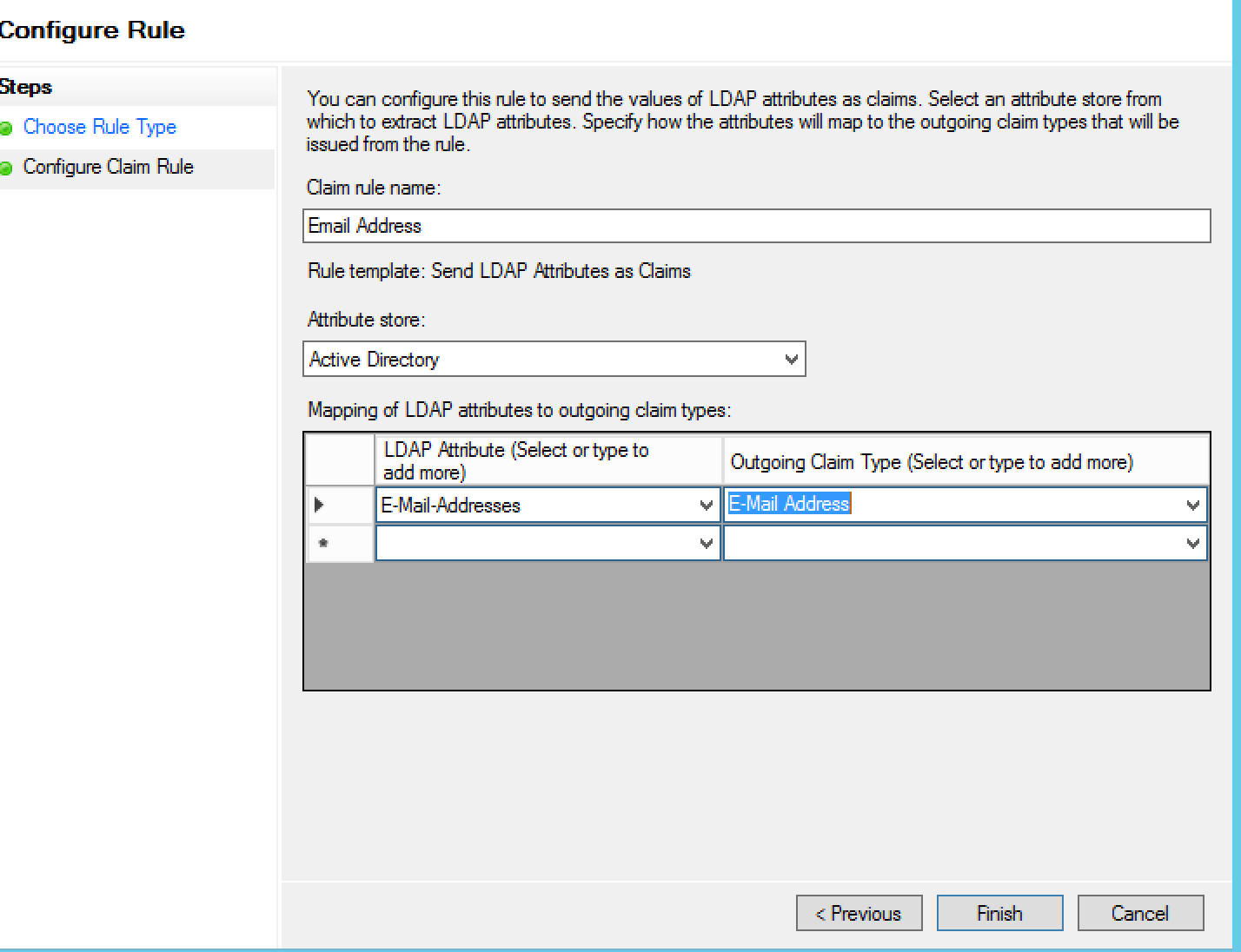
- 按一下「完成」。系統會隨即顯示「Edit Claim Rules」對話方塊:
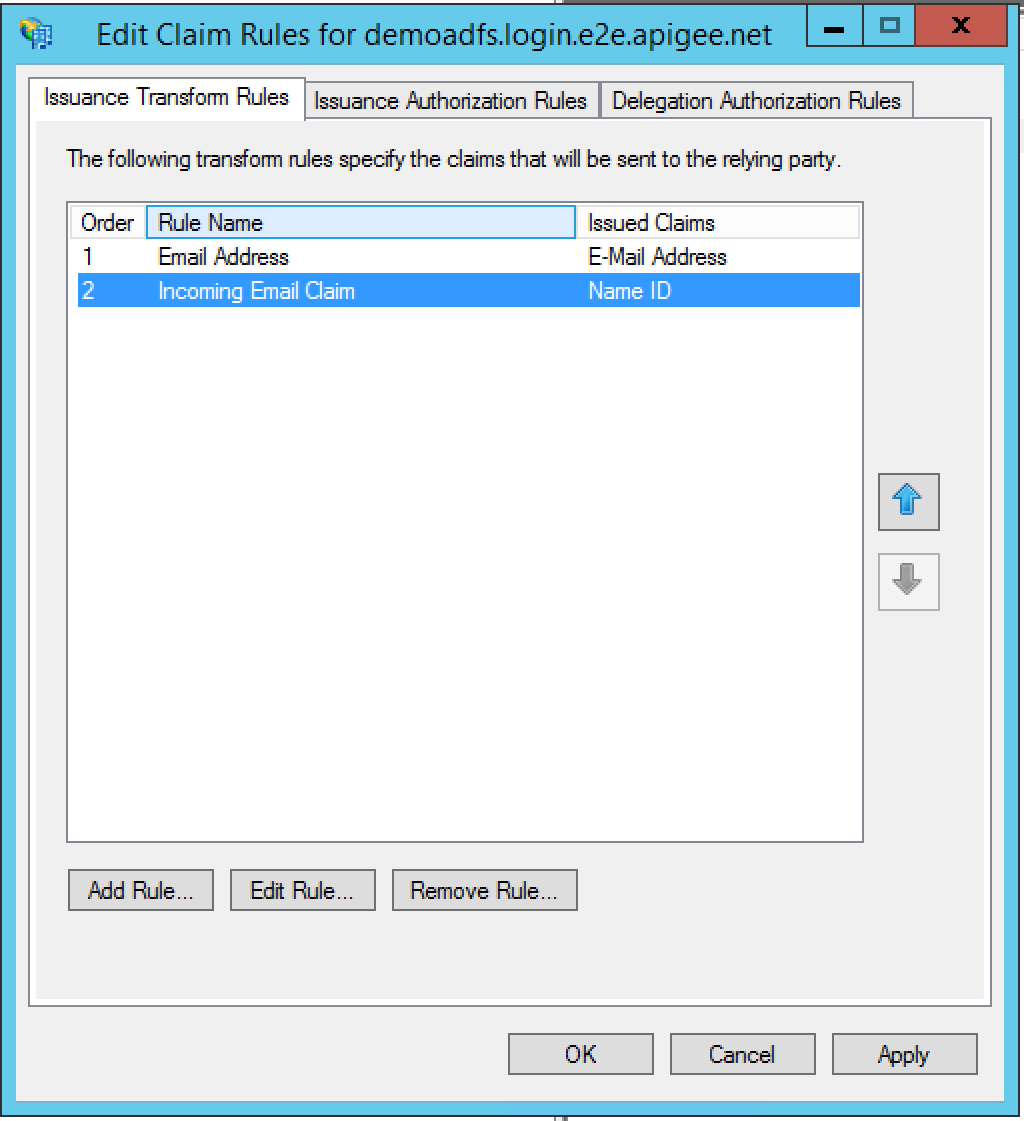
- 按一下「Add Rule」,新增第二個宣告,以便轉換傳入的宣告。
- 選取「Transform an Incoming Claim」做為「Claim rule template」,然後按一下「Next」:
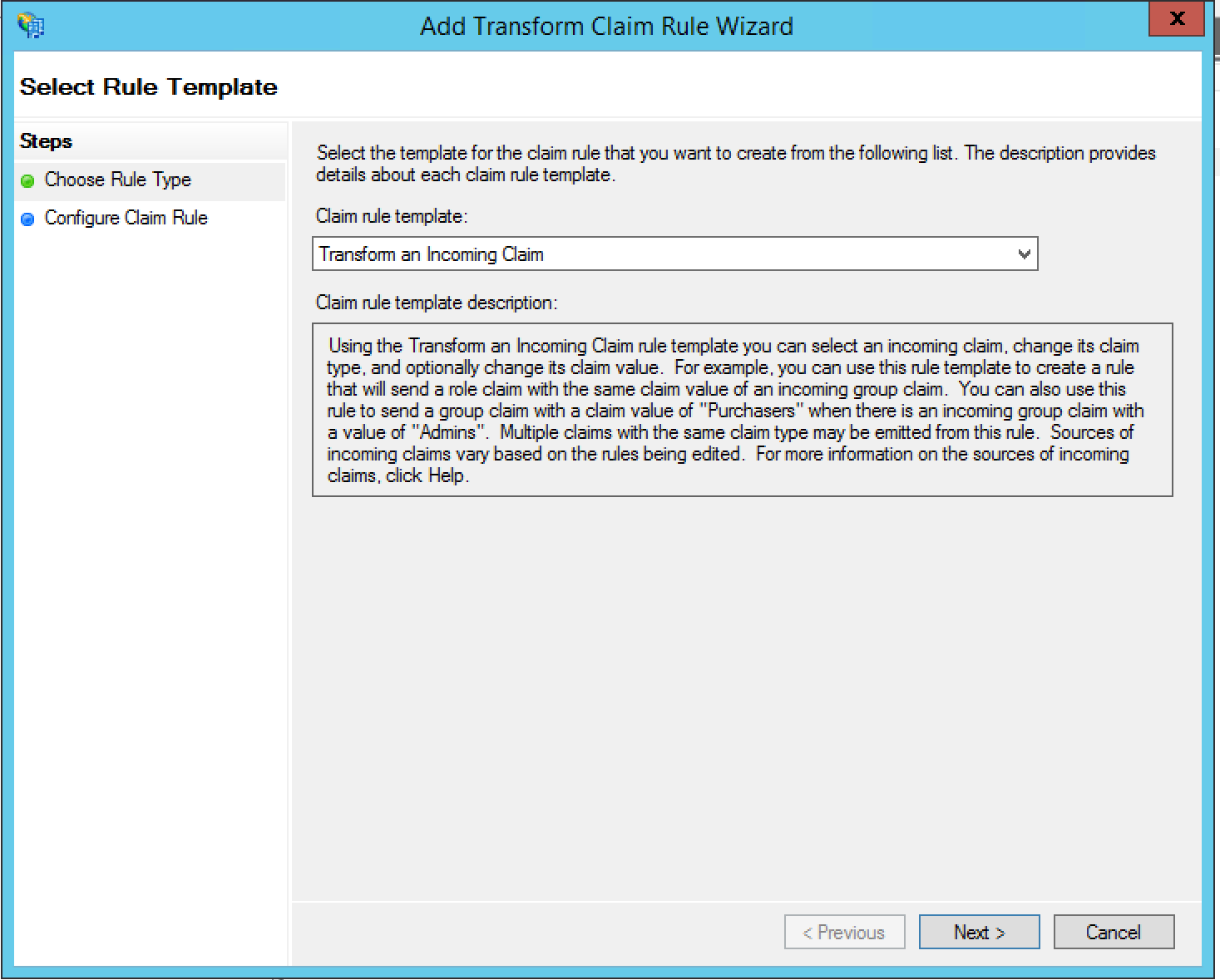
- 指定下列資訊:
- Claim rule name = 宣告規則名稱 = 宣告的電子郵件地址
- Incoming Claim Type = 電子郵件地址
- 傳出宣告類型 = 名稱 ID
- 傳出名稱 ID 格式 = 電子郵件
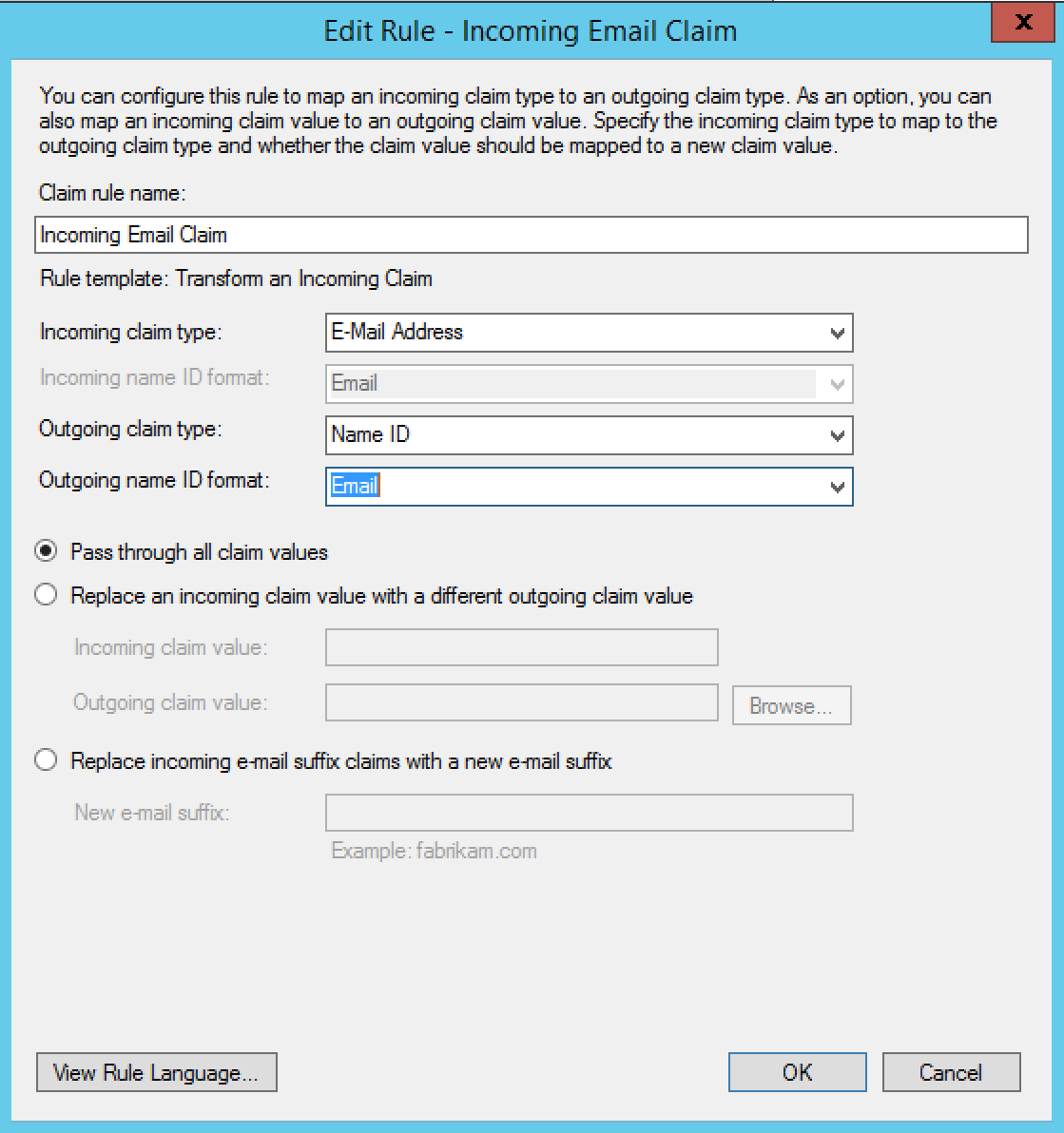
- 按一下「確定」。您應該會在「Edit Claim Rules」對話方塊中看到兩個宣告規則:
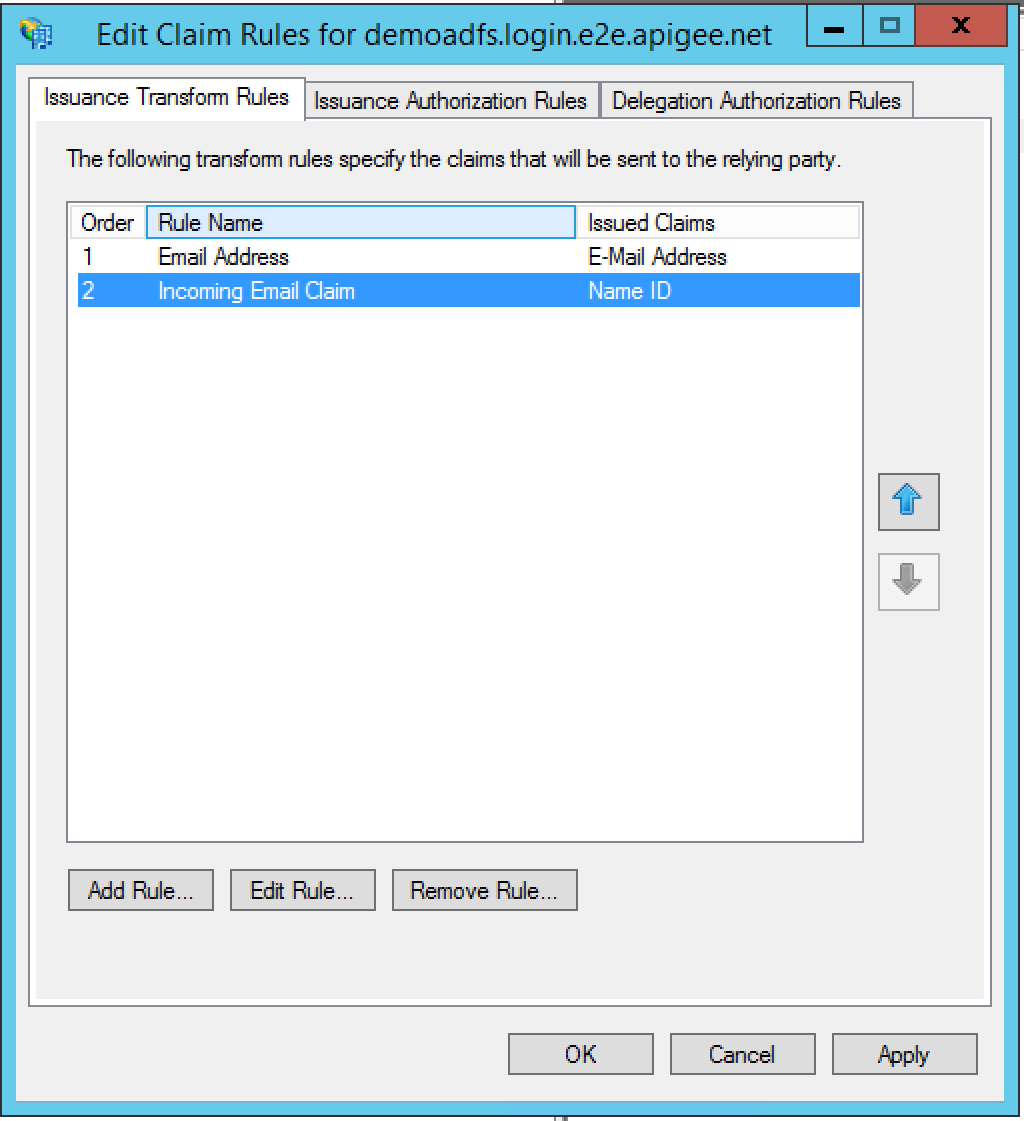
- 按一下「確定」。新的信賴憑證者信任關係會顯示在左側導覽樹狀結構中。
- 在信賴憑證者信任上按一下滑鼠右鍵,然後選取「Properties」。
- 瀏覽至「進階」分頁。將「安全雜湊演算法」設為「SHA-256」,然後按一下「套用」。
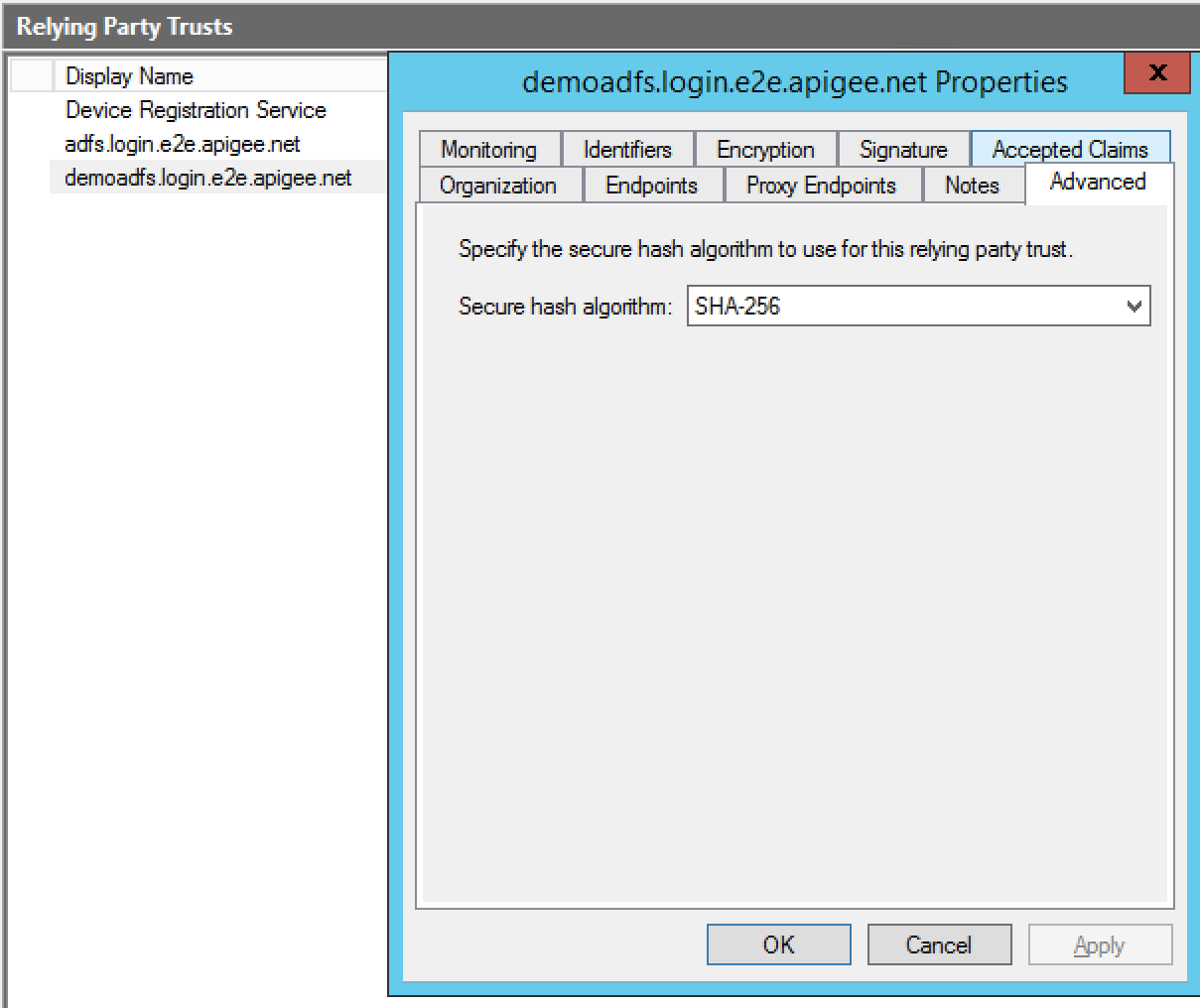
設定完成。

